Tento příspěvek vysvětluje dva způsoby instalace Slack na Linux Mint 20. Slack je k dispozici jako snapová aplikace a lze jej také nainstalovat z balíčku Debianu.
Instalace Slacku na Linux Mint 20 z balíčku Debian
Nejprve navštivte oficiální webovou stránku Slack (https: // slack.com / intl / en-pk / downloads / linux) a stáhněte si Slack .deb balíček.
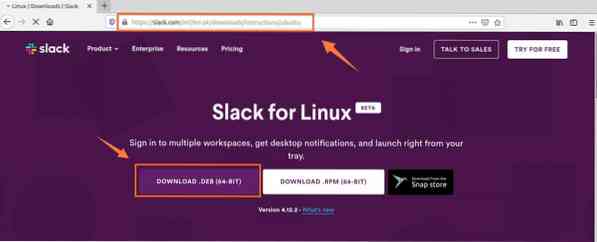
Dále zvolte „Uložit soubor“ a klikněte na „OK“. The .deb soubor bude poté stažen a uložen do adresáře „Downloads“.
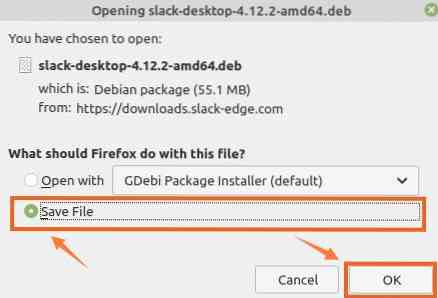
Poté spusťte terminál a přejděte do adresáře 'Downloads' pomocí příkazu:
$ cd stahování
Před instalací Slacku aktualizujte apt cache, protože je vždy vhodné aktualizovat apt cache před instalací jakékoli nové aplikace:
$ sudo apt aktualizace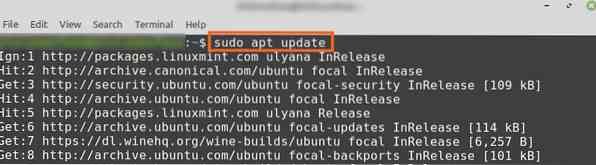
Nyní jsme připraveni nainstalovat Slack pomocí příkazu:
$ sudo apt instalace ./ slack-desktop-4.12.2-amd64.deb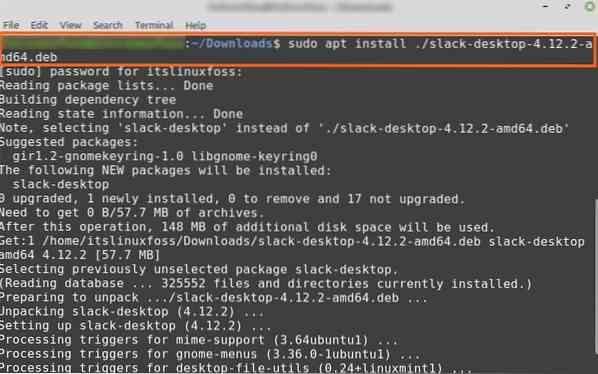
Jakmile je Slack úspěšně nainstalován, ověřte instalaci a zkontrolujte nainstalovanou verzi pomocí příkazu:
$ slack - verze
Výstup ukazuje, že Slack 4.12.2 je nainstalován na mé Linux Mint 20.
Instalace Slack na Linux Mint 20 ze správce aplikací Snap
Snap je správce balíčků pro distribuce Linuxu a ve výchozím nastavení je v systému Linux Mint 20 zakázán. Chcete-li nainstalovat Slack ze správce aplikací Snap, musíme povolit a nainstalovat Snap ručně na Linux Mint 20.
Spusťte terminál a zadejte níže uvedený příkaz k odstranění nosnap.pref soubor:
$ sudo rm / etc / apt / preference.d / nosnap.pref
Nainstalujte snapd pomocí příkazu:
$ sudo apt install snapd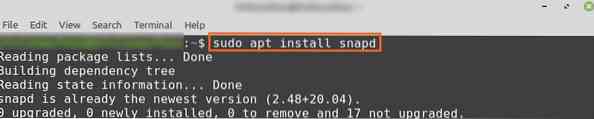
Dále nainstalujte Slack z úložiště Snap spuštěním na terminálu:
$ sudo snap install slack --classic
Jakmile je Slack nainstalován z úložiště Snap, ověřte instalaci pomocí příkazu:
$ sudo snap info slack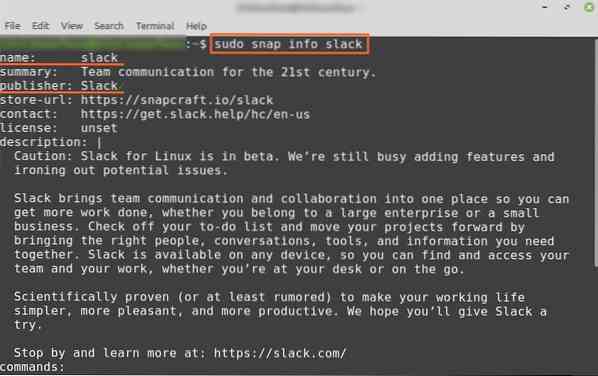
Výstup potvrzuje, že Slack je úspěšně nainstalován z úložiště Snap.
Začínáme s Slackem
Jakmile jste úspěšně nainstalovali Slack na Linux Mint 20 pomocí výše uvedené metody, klikněte na 'Nabídka aplikací' a vyhledejte Slack.
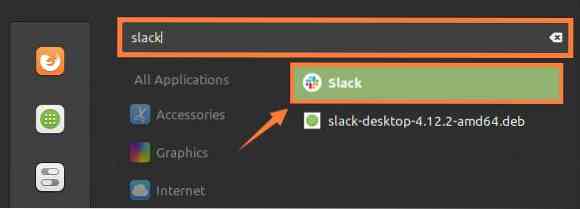
Kliknutím na ikonu aplikace „Slack“ ji otevřete. Přihlaste se k Slack, pokud máte existující účet, jinak si vytvořte nový účet kliknutím na 'Vytvořit nový pracovní prostor'.
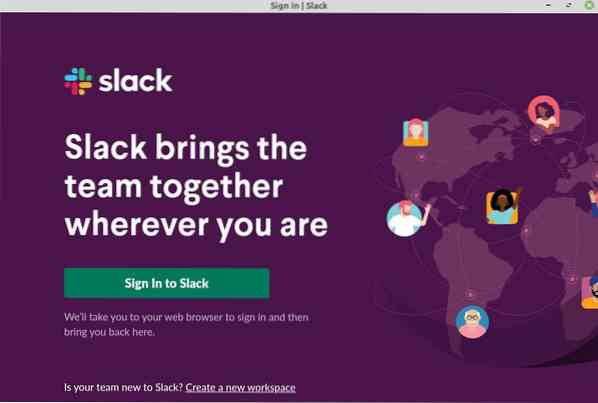
Pokud máte v úmyslu vytvořit nový účet, ve výchozím webovém prohlížeči se otevře formulář Slack Sign Up. Zadejte e-mail do daného pole a klikněte na Pokračovat.
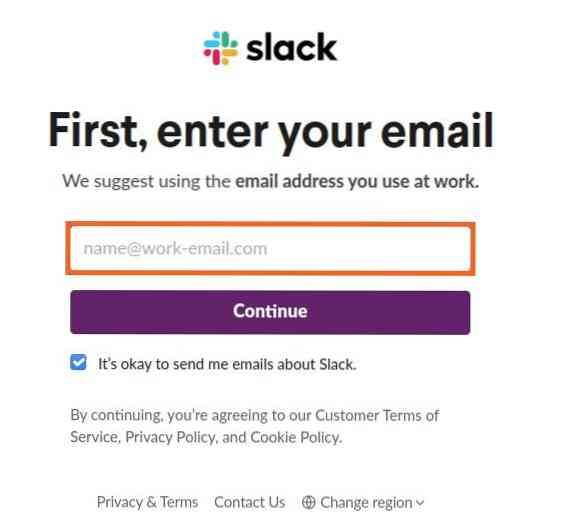
Na zadanou e-mailovou adresu vám Slack zašle potvrzovací kód. Po zadání potvrzovacího kódu a ověření je hotovo, zobrazí se obrazovka řídicího panelu Slack.
Dále zadejte podrobnosti o společnosti a začněte používat Slack pro efektivní komunikaci a spolupráci.
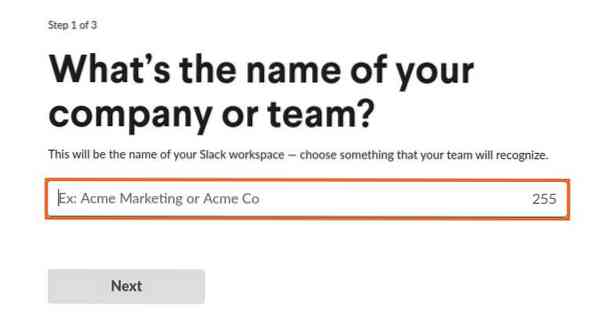
Kromě toho můžete také vytvořit tolik kanálů, kolik chcete, a můžete posílat přímé zprávy lidem vašeho týmu.
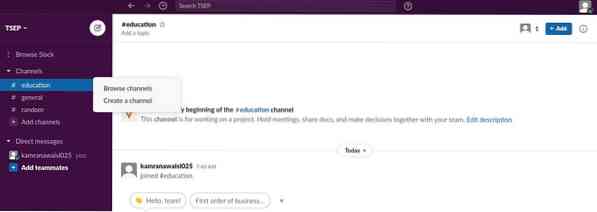
Závěr
Slack je velmi účinný nástroj pro efektivní komunikaci a spolupráci. Je speciálně navržen pro pracovní prostředí. Slack lze nainstalovat na Linux Mint 20 z .deb balíček a Snap store. Tento příspěvek popisuje instalaci Slack na Linux Mint 20.
 Phenquestions
Phenquestions


